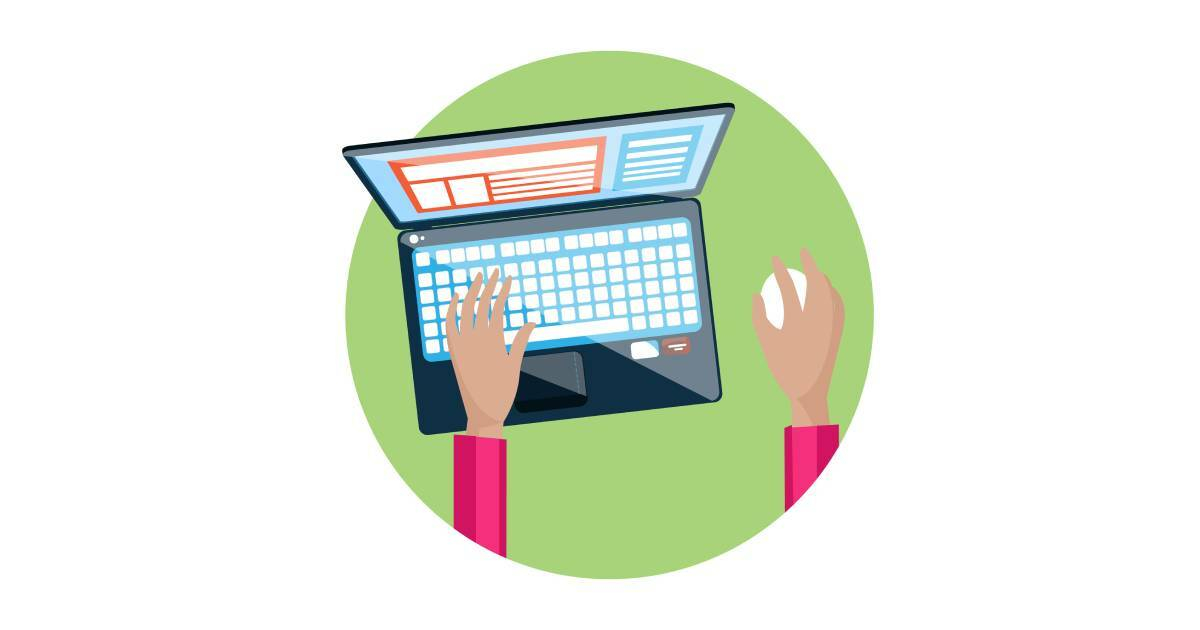Всі товари мають різні властивості та якості. Незалежно від сфери торгівлі список цих якостей може бути дуже великим. Одне з основних завдань товарооблікової системи мати можливість вказати всі необхідні властивості товару у його картці, щоб надалі користувач краще орієнтувався у товарах, мав можливість розширеної фільтрації, а також для відображення повної інформації у звітах та у своєму інтернет-магазині.
У платформі Skynum передбачені базові поля товару які беруть участь у розрахунках та обліку, наприклад, код, ціни, категорія, одиниця виміру та інші. Крім того, платформа дозволяє створювати нові поля за допомогою характеристик товару.
У цій інструкції ви дізнаєтесь, як самостійно додати будь-яке нове поле товару, якого вам не вистачає для повноцінної роботи.
Характеристики товару розташовані у його картці. Відкрийте розділ «Товари» та виберіть товар, щоб змінити його характеристики.
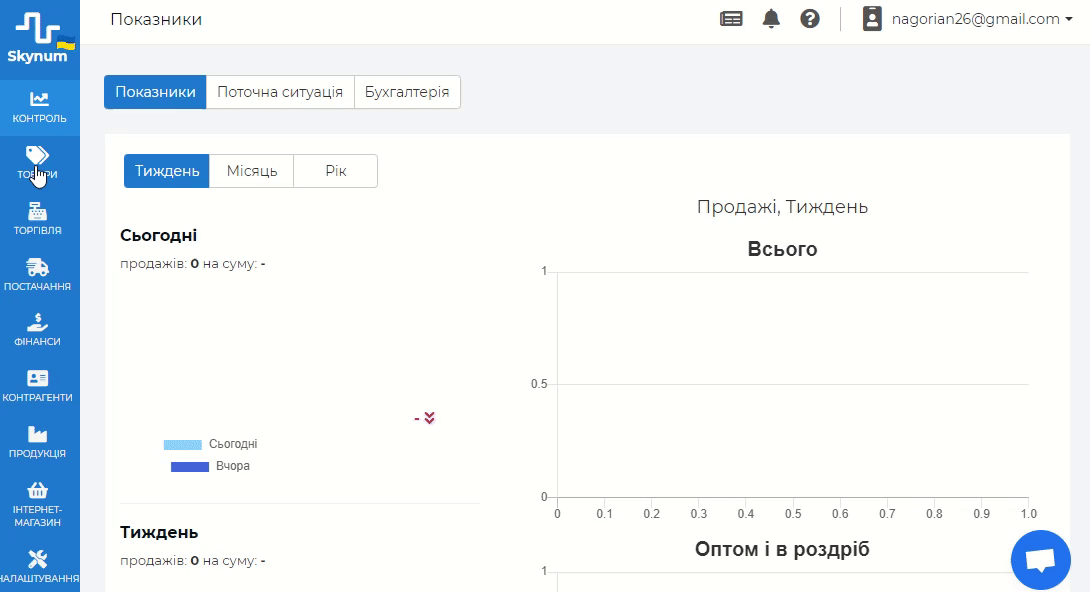
На сторінці товару є блок «Характеристики», в якому і можна підібрати характеристики. Оберіть «Найменування» характеристики. Деякі з них вже є у списку за замовчуванням. Далі потрібно вказати значення цієї характеристики для конкретного товару.
Щоб додати ще характеристики натисніть на кнопку «Додати».
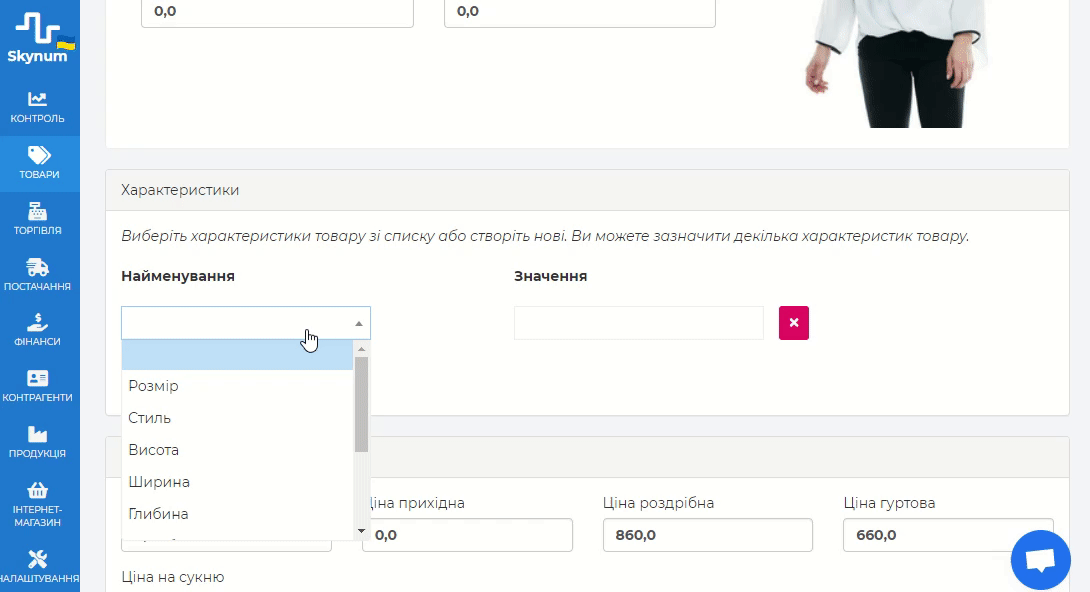
Зверніть увагу, що різні значення вводяться по-різному. Це залежить від параметрів характеристики. Про них ми поговоримо далі.
Створення нової характеристики
Для створення нової характеристики, якої ще немає у переліку, перейдіть в «Налаштування». Після цього у розділі «Довідники» оберіть «Характеристики» та натисність кнопку «Додати». Відкриється нова вкладка для створення характеристики.
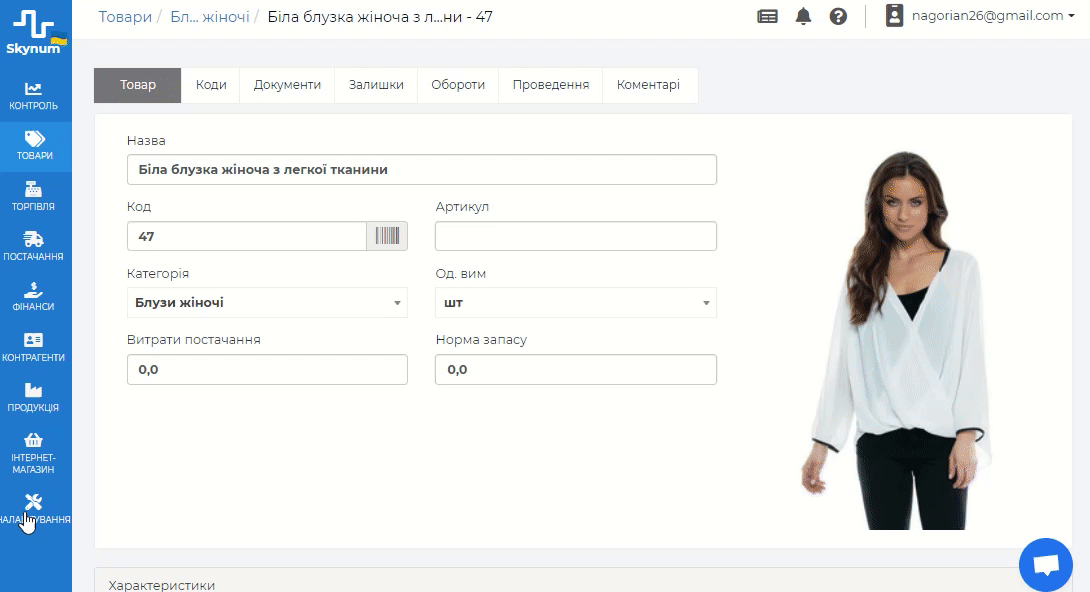
Перед вами буде три поля для заповнення:
- «Назва» - назва певної характеристики для поля товару.
- «Тип поля» - певний тип запису значення для характеристик товару (Перелік, Число, Текст, Дата). Кожен тип поля ми розглянемо далі.
- «Категорія» - категорія певної характеристики, використовується тільки для атрибутів характеристики з типом поля «Список».
Розберемо встановлення значень для «Тип поля» на прикладі чотирьох нових характеристик, які ми хочемо створити: країна виробник, кількість в упакуванні, габарити, дата виготовлення.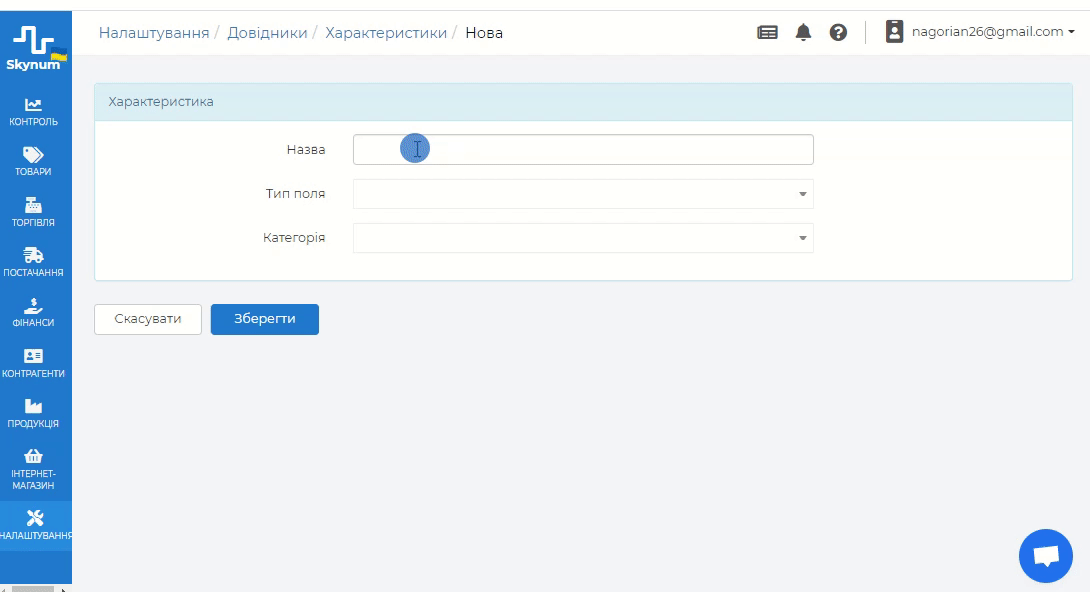
Всі ці характеристики відрізняються між собою, тому значення для них будуть з різними типами даних. Розглянемо їх детальніше.
- Тип поля «Перелік» - це можливість обирати значення зі списку. При цьому введенні значення зберігаються. Цей тип ідеально підходить для характеристики країна виробник. За допомогою нього ви зможете створювати країни і надалі обирати їх зі списку.
- Тип поля «Число» - можливість введення лише числового значення. Наприклад, цим можна скористуватись при додаванні такої характеристики як кількість в упакуванні. Зверніть увагу, що при внесенні значень характеристик в полі з типом «Число» ми можемо ввести лише числове значення.
- Тип поля «Текст» - можливість введення будь-якого текстового значення. Це є досить актуально при вказуванні ваги чи габаритів, тому що там потрібні і цифри, і літери (наприклад, 125 грамів або 13 x 45 x 22 мм).
- Тип поля «Дата» - можливість введення значення у вигляді дати. До прикладу, це дата виготовлення продукту.
Перевірити та спробувати застосувати характеристики можна у картці Товару.

Зверніть увагу, що на початку для типу поля «Перелік», варіантів вибору не буде, але з кожним додаванням атрибута список буде розширюватись, і ви зможете обирати значення.
Як видалити характеристику?
Зайдіть в «Налаштування», далі у розділі «Довідники» оберіть «Характеристики». Перевірте, щоб в полі «Режим перегляду» було встановлено «Категорії характеристик».
Після цього оберіть ту характеристику зі списку, яку бажаєте видалити та натисніть на неї. Перед вами відкриється характеристика зі всіма даними. Натисніть на кнопку «Видалити» та підтвердіть свою дію у вікні, що з’явилось.
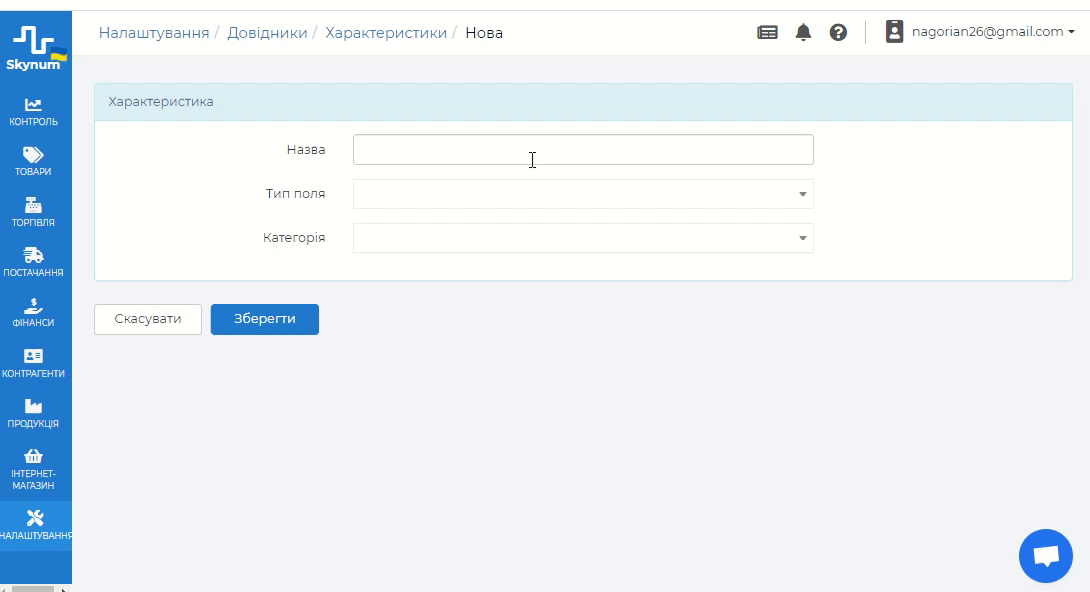
Так ви зможете видалити характеристику, яка є непотрібною. В результаті система поверне вас назад до підрозділу «Характеристики».
Будьте уважні, якщо у характеристики з типом поля «Перелік» є створені атрибути, то видалити її не вийде. Спочатку потрібно видалити атрибути і тільки тоді видаляти. Схожа ситуація виникає при встановленні характеристики певному товару. Видалення можливе після вилучення характеристики з товару.
Як видалити атрибут характеристики?
Атрибут характеристики - це те значення, яке ми надаємо характеристиці для детального опису товарів з типом поля «Перелік». Атрибути створюються автоматично при введенні значення, але ви можете їх самостійно видаляти або редагувати.
Для видалення атрибута перейдіть за схемою «Налаштування > Довідники > Характеристики». Далі в «Режим перегляду» оберіть «Атрибути характеристик». Перед вами відкриються всі вже створені атрибути.
Оберіть та натисніть на потрібний атрибут. У вікні, що з’явилось, натисніть на кнопку «Видалити» і підтвердіть своє рішення.
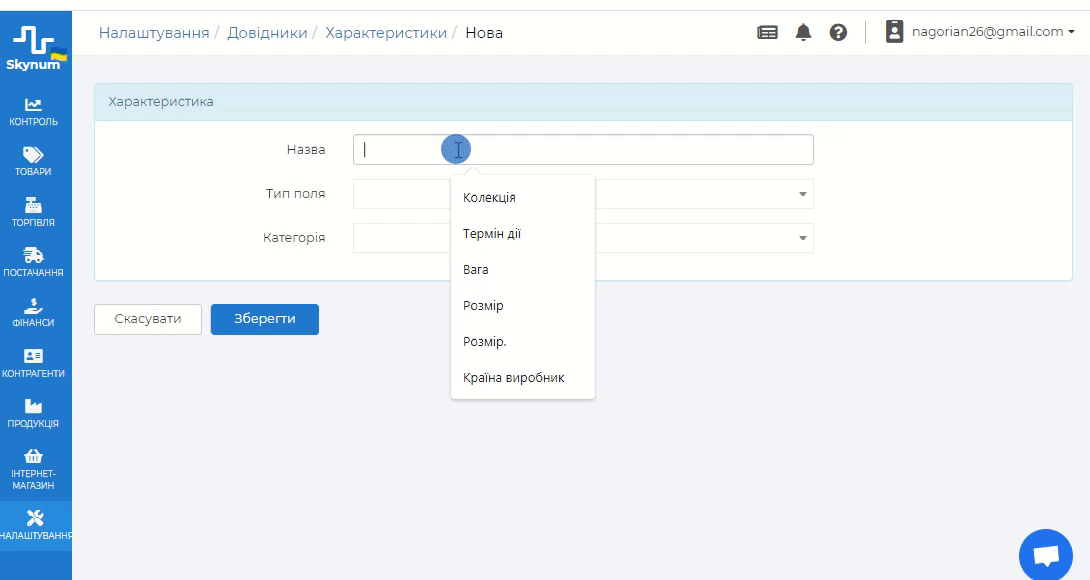
Таким чином ви видалите непотрібний атрибут і воно більше не буде з’являтись в переліку при введенні значення характеристики.
Якщо атрибут вже вказаний в товарі, то перед видаленням потрібно забрати його з товару.
Характеристики - це важливий інструмент для зручного та зрозумілого опису товарів, який допоможе вам і вашим співробітникам краще орієнтуватись в асортименті.